著者:
Eugene Taylor
作成日:
7 Aug. 2021
更新日:
22 六月 2024

コンテンツ
このwikiHowは、WindowsPCを使用してAPKファイルからAndroidアプリをインストールする方法を説明しています。
ステップに
パート1/2:APKインストールの有効化
 Androidの設定を開きます。 これはのアイコンです
Androidの設定を開きます。 これはのアイコンです 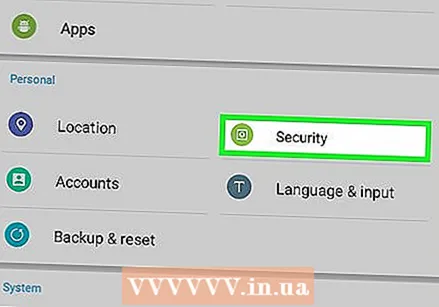 下にスクロールしてタップします セキュリティ.
下にスクロールしてタップします セキュリティ.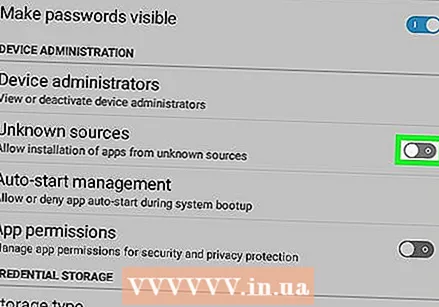 「不明なソース」スイッチをにスライドします
「不明なソース」スイッチをにスライドします  APKファイルをPCにダウンロードします。 デスクトップまたはコンピューターの別のフォルダーに配置できます。
APKファイルをPCにダウンロードします。 デスクトップまたはコンピューターの別のフォルダーに配置できます。  USBケーブルを使用してAndroidをPCに接続します。 Androidに付属のケーブルがなくなった場合は、別の適切なケーブルを使用することもできます。
USBケーブルを使用してAndroidをPCに接続します。 Androidに付属のケーブルがなくなった場合は、別の適切なケーブルを使用することもできます。 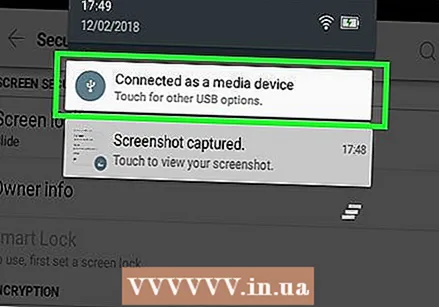 通知をタップします ..用USB あなたのAndroidで。 オプションのリストが表示されます。
通知をタップします ..用USB あなたのAndroidで。 オプションのリストが表示されます。 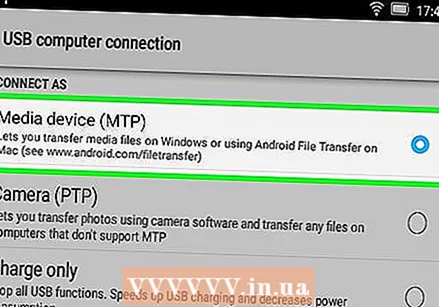 タップする ファイルを移動する あなたのAndroidで。
タップする ファイルを移動する あなたのAndroidで。 コンピューターのAPKファイルに移動します。 これを行うには、ファイルをダウンロードしたフォルダーを開きます。
コンピューターのAPKファイルに移動します。 これを行うには、ファイルをダウンロードしたフォルダーを開きます。  APKファイルを右クリックします。
APKファイルを右クリックします。 クリック に送る.
クリック に送る.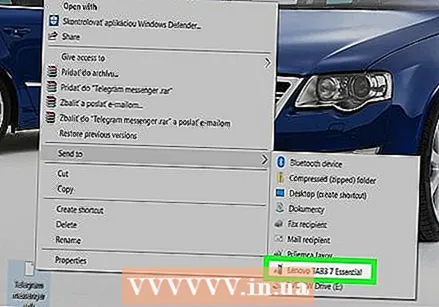 Androidを選択します。 名前はブランドやモデルごとに異なりますが、少なくともリストの一番下にある必要があります。 APKファイルがAndroidに送信されます。
Androidを選択します。 名前はブランドやモデルごとに異なりますが、少なくともリストの一番下にある必要があります。 APKファイルがAndroidに送信されます。 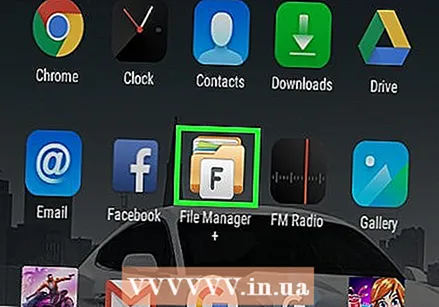 Androidのファイルエクスプローラーを開きます。 これは通常、次のようなものと呼ばれます 私のファイル, ファイル または ファイルエクスプローラー、通常はアプリドロワーにあります。
Androidのファイルエクスプローラーを開きます。 これは通常、次のようなものと呼ばれます 私のファイル, ファイル または ファイルエクスプローラー、通常はアプリドロワーにあります。 - ファイルエクスプローラーが表示されない場合は、アプリをタップします ダウンロード アプリドロワーで、をタップします ☰、保存場所を選択します。
- これらのオプションがない場合は、ESファイルエクスプローラーなどの無料のファイルエクスプローラーをからダウンロードできます。 プレイストア.
 APKファイルを見つけます。 Androidに外部SDカードがある場合は、「外部ストレージ」にあります。
APKファイルを見つけます。 Androidに外部SDカードがある場合は、「外部ストレージ」にあります。  APKファイルをタップします。 ファイルを本当にインストールするかどうかを尋ねる確認メッセージが表示されます。
APKファイルをタップします。 ファイルを本当にインストールするかどうかを尋ねる確認メッセージが表示されます。 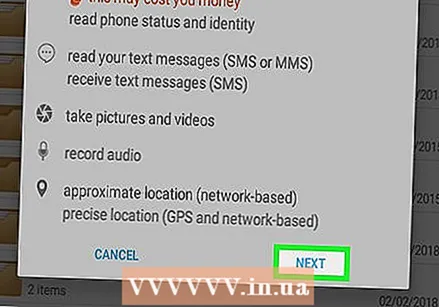 タップする インストール. このオプションは、画面の右下隅にあります。これで、アプリがAndroidにインストールされます。インストールが完了すると、確認メッセージが表示されます。
タップする インストール. このオプションは、画面の右下隅にあります。これで、アプリがAndroidにインストールされます。インストールが完了すると、確認メッセージが表示されます。  タップする 準備完了. これで、新しいアプリを使用する準備が整いました。
タップする 準備完了. これで、新しいアプリを使用する準備が整いました。



